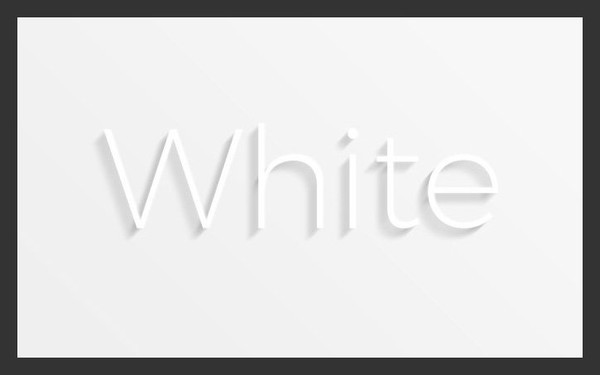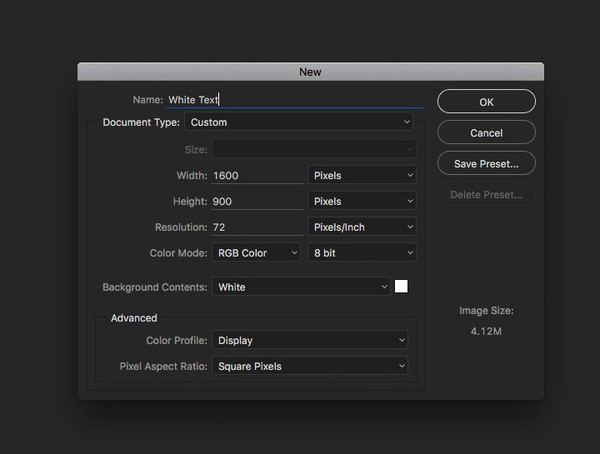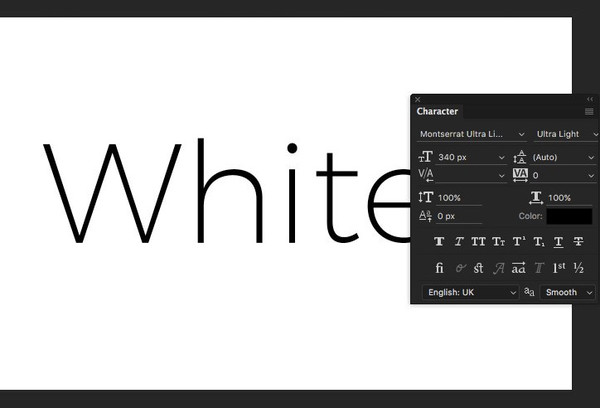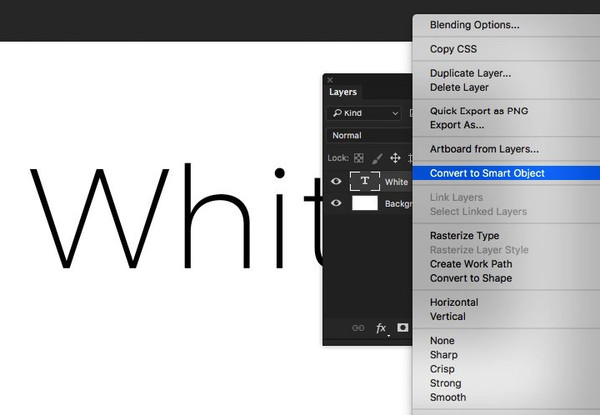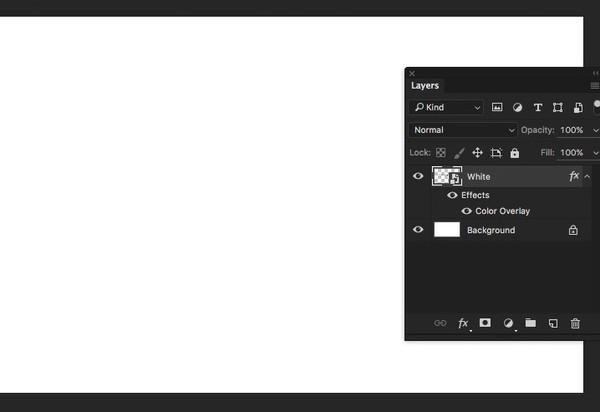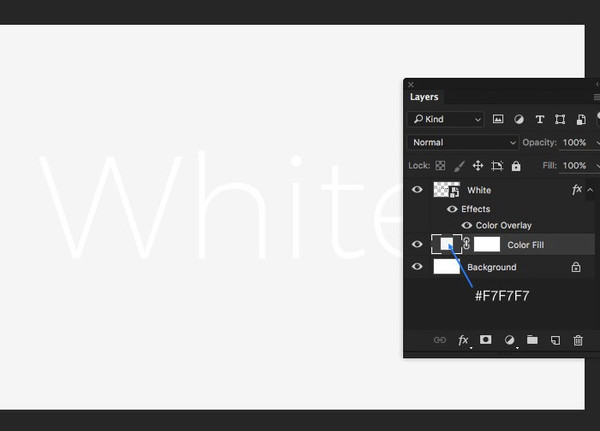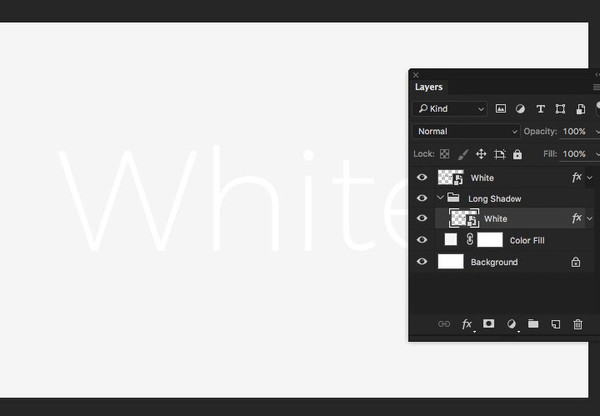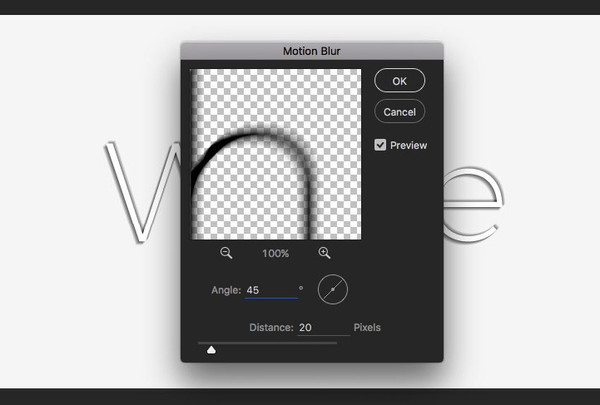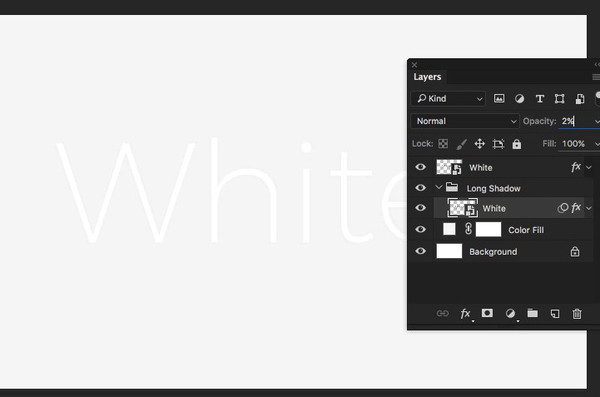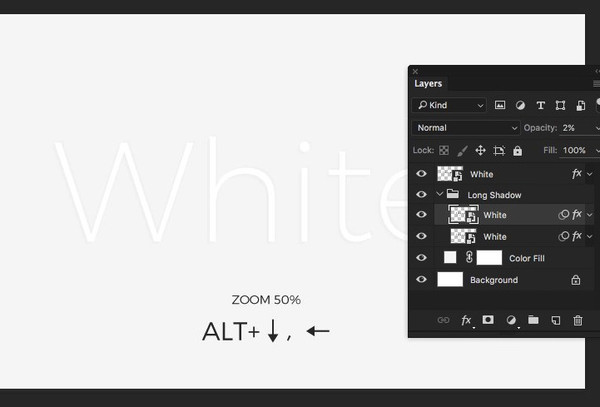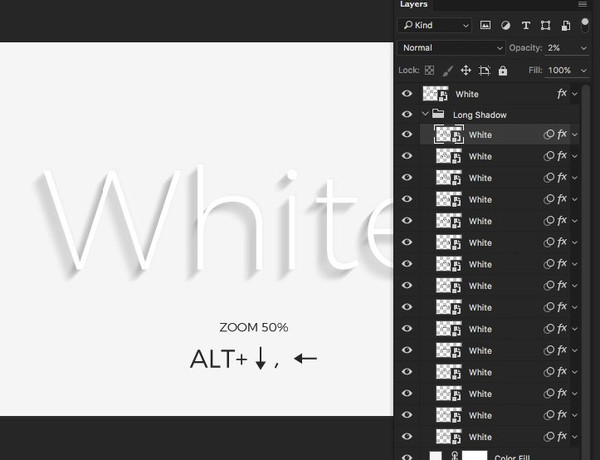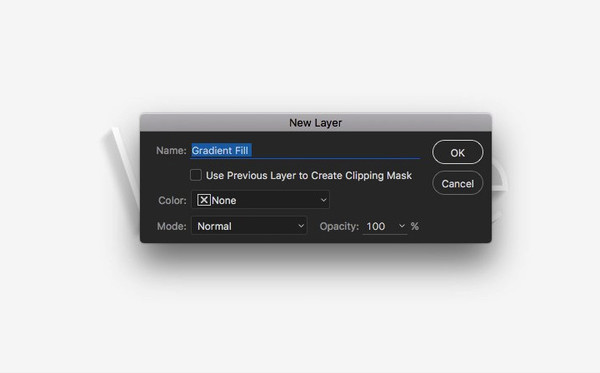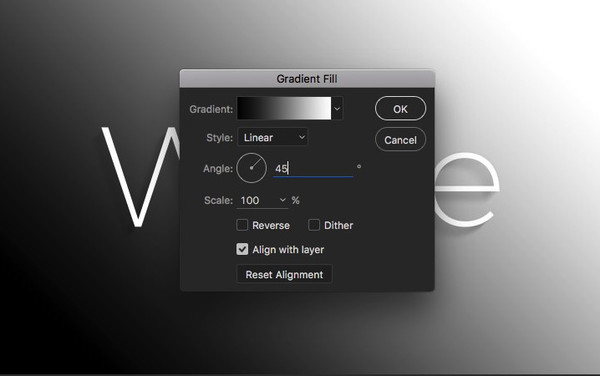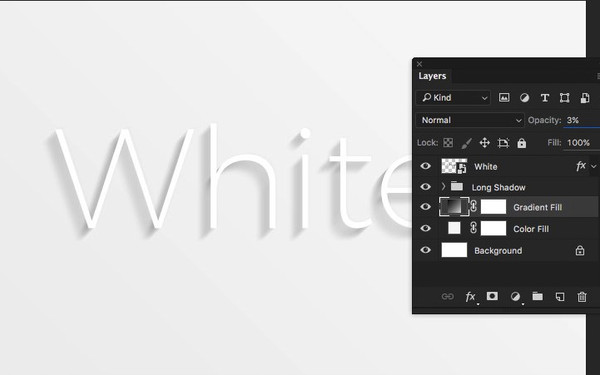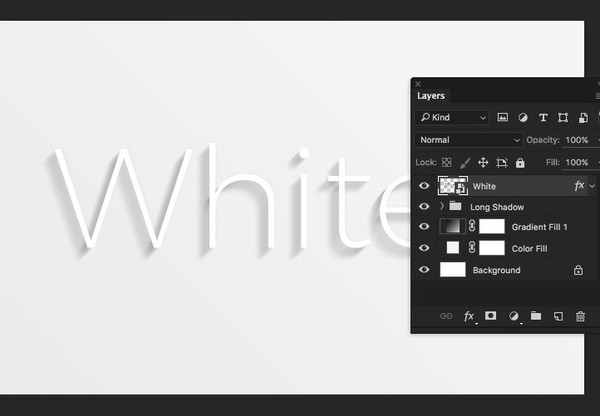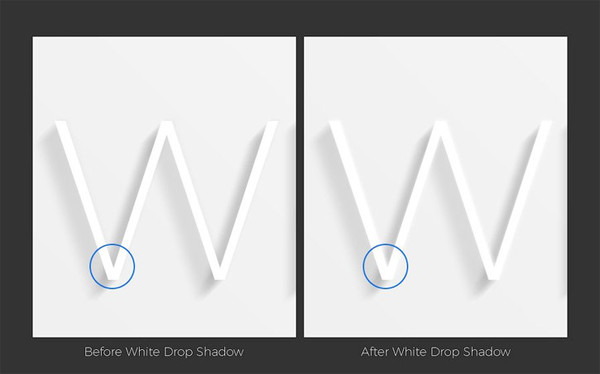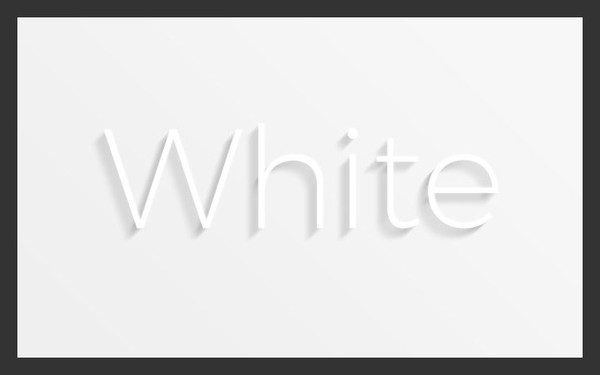| Главная » Уроки фотошоп» Работа с текстом в Фотошоп |
| 2017-11-08, 23:47 | |
В этом уроке вы научитесь создавать длинные тени, использовать приёмы светотеневого рисунка, чтобы белый текст на белом фоне был не только видим, но читаем ( при условии, что текст достаточно большого размера).Шаг 1Начните с создания нового документа в Photoshop, который составляет 1600 x 900 пикселей, 72 PPI и RGB Color с белым фоном.Шаг 2Используя инструмент «Текст», создайте новый текстовый слой со словом White (Белый). Я использую бесплатный шрифт размером 340 px. Если у вас нет этого шрифта и вы не хотите его искать и устанавливать, то вполне можно использовать похожий шрифт.Шаг 3Щелкните правой кнопкой мыши по слою с текстом и Преобразовать в смарт-объект.Шаг 4Дважды щелкните по слою со смарт-объектом, чтобы вызвать окно с настройками стилей слоя. Используйте стиль слоя Наложение цвета(Color Overlay). Используйте белый цвет (#FFFFFF).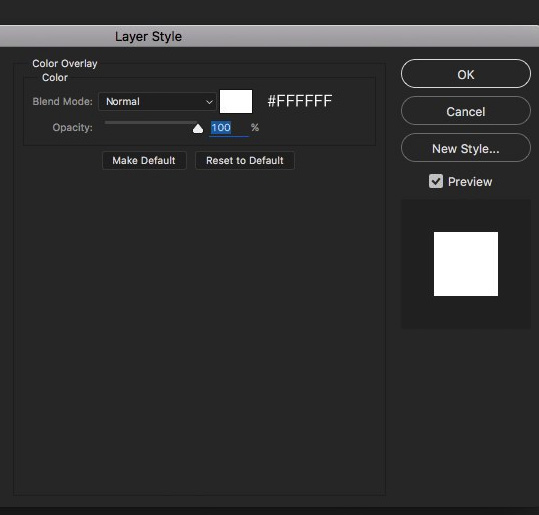 Шаг 5В результате наш текст стал невидимым.Чтобы это исправить, нужно добавить освещение и тень. Но сперва мы изменим цвет фона, сделав его немного темнее. Для этого используйтеСлой – Новый слой-заливка –Цвет(Layer – New fill layer – Color). с цветом # F7F7F7. Шаг 6Дублируйте слой со смарт-объектом, поместите его в новую группу под названиемLong Shadow(Длинная тень) и переместите под исходный слой.Шаг 7К слою внутри группыLong Shadow (Длинная тень) примените стиль слояНаложение цвета (Color Overlay). Цвет # 000000.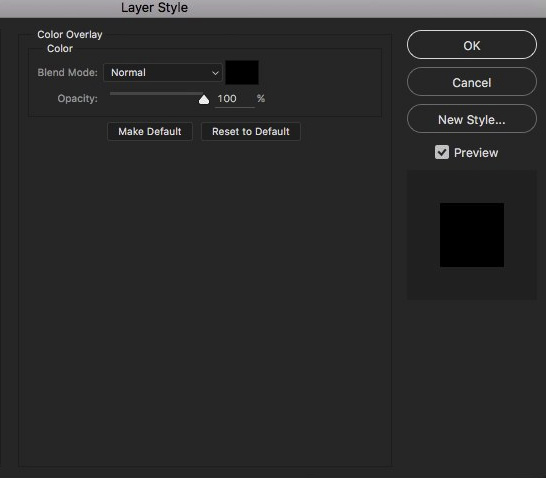 Шаг 8К этому же слою примените фильтрРазмытие в движении(Motion Blur). Установите Угол(Angle) 45,Смещение(Distance) 20.Шаг 9Для слоя, к которому мы применили фильтр Размытие в движении, непрозрачность снизьте до 2%, чтобы он был едва заметен.Шаг 10Чтобы создать эффект длинной тени, нам нужно дублировать и перемещать размытый слой несколько раз. Это не займёт много времени, если использовать горячие клавиши. Сначала увеличьте изображение на 50%, затем, удерживая нажатой клавишуALT, нажмите стрелку вниз один раз, чтобы дублировать слой и сместить его вниз. Затем нажмите клавишу со стрелкой влево, чтобы сдвинуть дублированный слой влево.Клавиши со стрелками обычно смещают на 1 пиксель. Однако, если вы увеличите документ до 50%, тогда он переместит слой на 2 пикселя, что больше подходит для наших нужд.Шаг 11Повторите процесс, удерживая клавишу ALT и нажимая стрелку вниз, затем стрелку влево еще 14 раз.Шаг 12Чтобы эффект длинной тени выглядел лучше, добавим эффект освещения. Под группойLong Shadow(Длинная тень) создайте новыйслой-заливку Градиент(Слой – Новый слой-заливка – Градиент (Layer – New fill layer – Gradient).Шаг 13Используйте градиент от черного к белому по умолчанию и установитеУголна 45 °.Шаг 14Установитенепрозрачность(opacity)слоя-заливки градиента на 3%. Это создаст иллюзию ненавязчивого источника освещения.Шаг 15В заключение, мы можем добавить тонкие блики на исходный слой с текстом при помощи стилей слоя. Дважды кликните по слою с текстом.Шаг 16И примените стиль слоя Тень(Drop Shadow) с настройками:
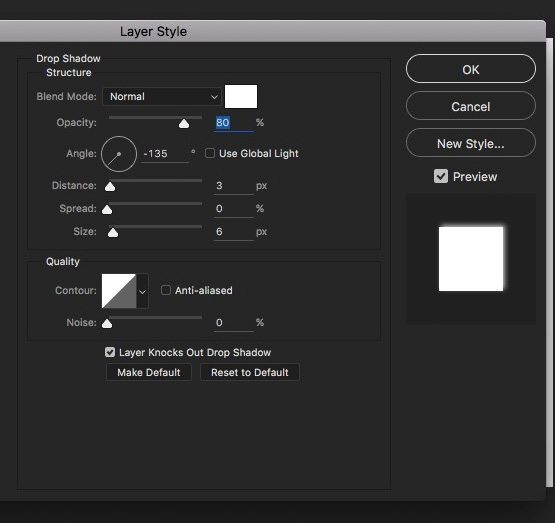 Результат малозаметен, но если вы посмотрите внимательно, вы увидите, что это дает эффект света, отражающегося от краев текста. Автор урока: RoseЖелаю успехов ! Всегда для Вас: photoshoplesson.ru У Вас возникло желание показать результаты Ваших трудов ? Выложите свои работы на наш форум !
ПОХОЖИЕ УРОКИ: | |
| Просмотров: 3309 | | |
| Всего комментариев: 0 | |